كيفية تتبع نقرات الأزرار في WordPress (الطريقة السهلة)
نشرت: 2020-11-09هل تريد تتبع نقرات الأزرار في WordPress؟ يمكن أن يساعدك تتبع النقرات على أزرار الحث على اتخاذ إجراء في معرفة الأزرار الأفضل أداء (أو الأسوأ).
في هذه المقالة ، سنوضح لك الطريقة السهلة لتتبع نقرات الأزرار باستخدام مكون WordPress الإضافي. يمكنك عرض البيانات في Google Analytics جنبًا إلى جنب مع إحصائيات موقع الويب الأخرى.
قم بإنشاء نموذج WordPress الخاص بك الآن
هل يمكن لبرنامج Google Analytics تتبع نقرات الأزرار؟
نعم ، يمكنك بالتأكيد تتبع نقرات الأزرار في Google Analytics.
ولكن إذا كنت قد نظرت بالفعل في البرامج التعليمية لتتبع الأزرار ، فستعرف بالفعل أنه من الصعب إعداد كل شيء. لإعداد التتبع يدويًا ، قد تحتاج إلى كتابة JavaScript والعمل مع Google Tag Manager.
هناك طريقة أسهل بكثير لتتبع نقرات الأزرار باستخدام المكون الإضافي MonsterInsights. يتيح لك إضافة شفرة تتبع بسهولة إلى الأزرار الخاصة بك في WordPress حتى تتمكن من تتبعها في Google Analytics دون كتابة JavaScript. هناك المزيد من المعلومات في مراجعة MonsterInsights.
في هذا البرنامج التعليمي ، ستحتاج فقط إلى إضافة بعض العلامات الإضافية إلى كود HTML لزر الحث على اتخاذ إجراء.
دعنا نمضي قدما ونبدأ.
كيفية تتبع نقرات الأزرار في ووردبريس
سنبدأ بتثبيت المكون الإضافي MonsterInsights. ثم سنتعرف على الأنواع المختلفة من الأزرار التي يمكنك تتبعها. فيما يلي الخطوات:
- قم بتثبيت البرنامج المساعد MonsterInsights
- تتبع أزرار الحث على اتخاذ إجراء في WordPress
- تتبع أزرار التجارة الإلكترونية في WordPress
أولاً ، لنبدأ بتثبيت البرنامج المساعد.
الخطوة 1: قم بتثبيت البرنامج الإضافي MonsterInsights
للبدء ، قم بتثبيت المكون الإضافي MonsterInsights على موقع الويب الخاص بك.
إذا لم تكن متأكدًا من كيفية القيام بذلك ، فانتقل إلى هذا البرنامج التعليمي حول كيفية تثبيت مكون إضافي في WordPress.
بعد ذلك ، سترغب في تنشيط المكون الإضافي على موقعك.
أخيرًا ، تأكد من إكمال عملية الإعداد في MonsterInsights.
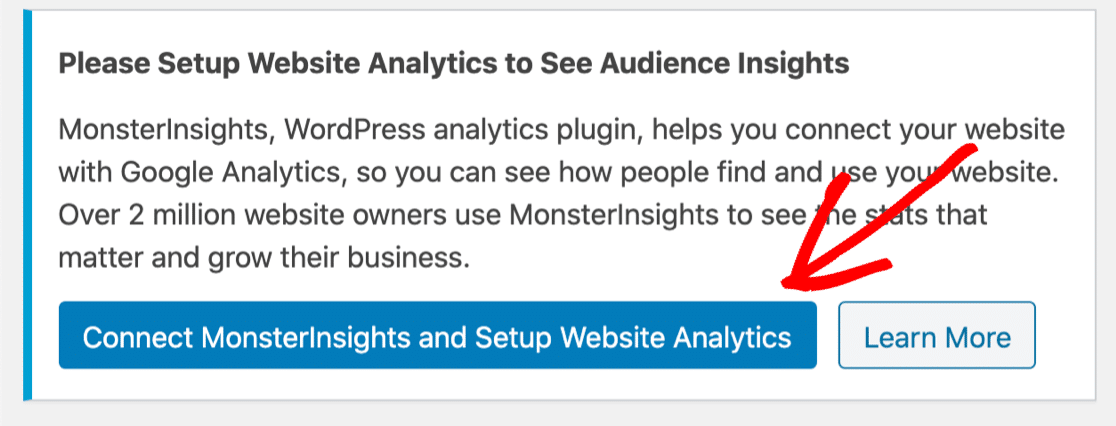
اكتب مفتاح الترخيص الخاص بك ، ثم انقر فوق Connect MonsterInsights لتوصيل موقع WordPress الخاص بك إلى Google Analytics بسرعة.
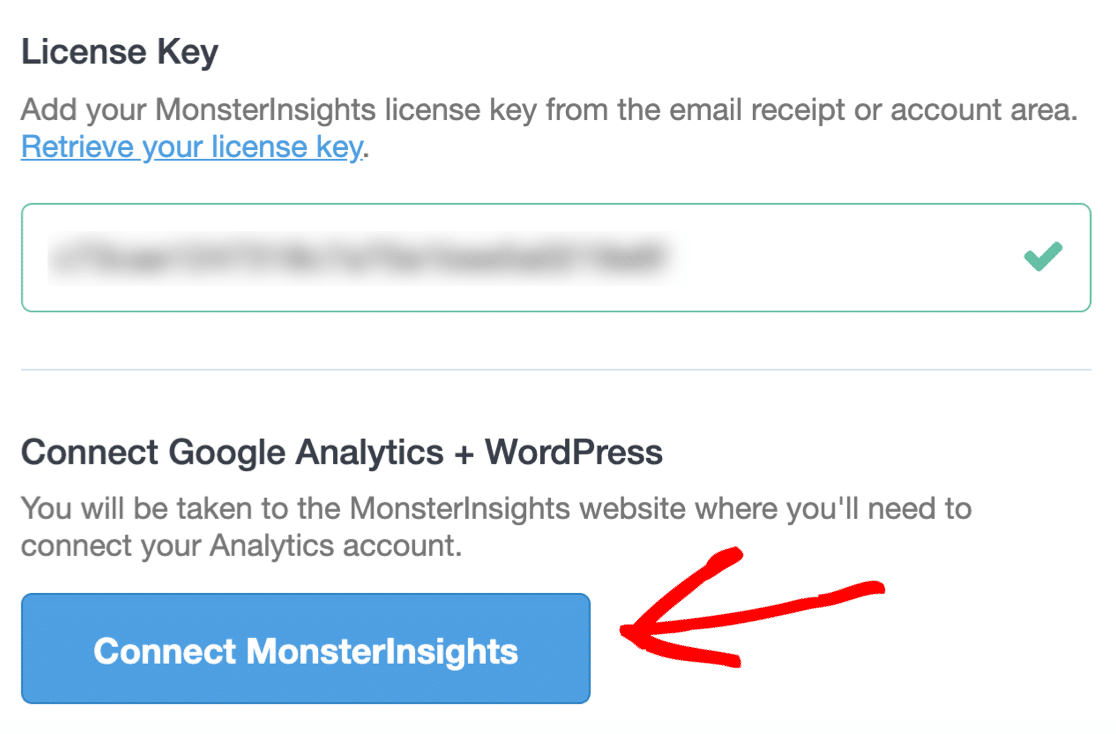
نحن الآن متصلون ، دعنا نلقي نظرة على بعض الأزرار التي يمكننا تتبعها بسهولة في MonsterInsights.
الخطوة الثانية: تتبع أزرار الحث على الشراء في WordPress
MonsterInsights تتعقب الروابط التابعة والروابط الصادرة "خارج الصندوق". يمكنك قراءة مقالتنا عن تتبع الروابط في WordPress لمعرفة المزيد عن ذلك.
ولكن لتتبع أزرار الحث على اتخاذ إجراء (CTA) تعمل بشكل أفضل مع تتبع الأحداث المخصصة.
يتيح لك تعقب الأحداث المخصصة جمع معلومات مفصلة حول كل زر ككيان منفصل. يتيح لك ذلك بسهولة معرفة أي منها يتلقى أكبر عدد من النقرات.
لإضافة حدث مخصص إلى زر CTA ، ستحتاج فقط إلى إضافة 3 مقتطفات من التعليمات البرمجية:
-
data-vars-ga- category- الفئة المراد استخدامها في منطقة الأحداث في Google Analytics. -
data-vars-ga- action- إجراء الارتباط. إذا لم تحدد ذلك ، فستستخدم MonsterInsights رابط الوجهة هنا. -
data-vars-ga- label- الملصق. إذا لم تحدد هذا ، فسيتم تعيين عنوان الارتباط افتراضيًا إذا كان هناك عنوان ، ثم النص الموجود على الزر إذا لم يكن هناك عنوان.
تتوافق هذه العلامات الثلاث مع علامات التبويب الموجودة في علامة التبويب " الأحداث" في Google Analytics:

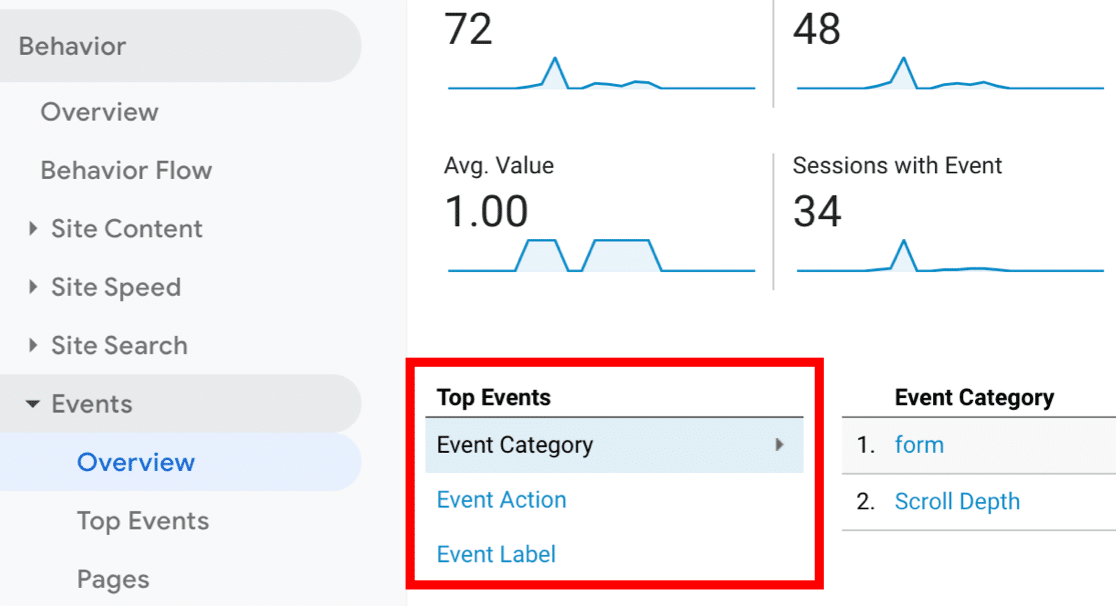
لذلك باستخدام هذه ، يمكننا تتبع الروابط جنبًا إلى جنب مع معلومات الحدث التي تتبعها MonsterInsights بالفعل.
دعونا نجمع كل ذلك معًا.
باستخدام جميع العلامات الثلاثة الموجودة على زر CTA ، هذا ما قد يبدو عليه الرمز:
<a class="ctaButton" href="https://wpforms.com/blog" data-vars-ga- category ="CTA Buttons" data-vars-ga- action ="CTA" data-vars-ga- label ="Blog CTA Button">Click Here to Visit Our Blog</a>
قمنا بتكبير الروابط الثلاثة حتى تتمكن من رؤيتها أثناء العمل.
وهذا كل شيء! عندما تضيف هذه العلامات الثلاث إلى الارتباط الخاص بك ، فإن MonsterInsights ستتتبع زر CTA وتبلغ عن النتائج في Google Analytics. يمكنك بعد ذلك إنشاء أهداف مخصصة لتتبع نتائج زر الحث على الشراء.
لمعرفة كيفية تحليل تتبع الأزرار وإضافة أبعاد إلى النتائج ، راجع هذا الدليل لتتبع الأحداث المخصصة في Google Analytics.
بعد ذلك ، دعنا نلقي نظرة على نوع خاص من تتبع الأزرار لمواقع التجارة الإلكترونية.
الخطوة 3: تتبع أزرار التجارة الإلكترونية في WordPress
هل تريد تتبع النشاط في متجر التجارة الإلكترونية الخاص بك؟
ربما ترغب في معرفة عدد المرات التي يتم فيها النقر فوق الزر "إضافة إلى عربة التسوق".
باستخدام ملحق التجارة الإلكترونية لـ MonsterInsights ، يمكنك رؤية هذا مباشرة في لوحة معلومات WordPress.
يبدأ ملحق التجارة الإلكترونية في جمع نقرات زر التجارة الإلكترونية بمجرد تثبيته.
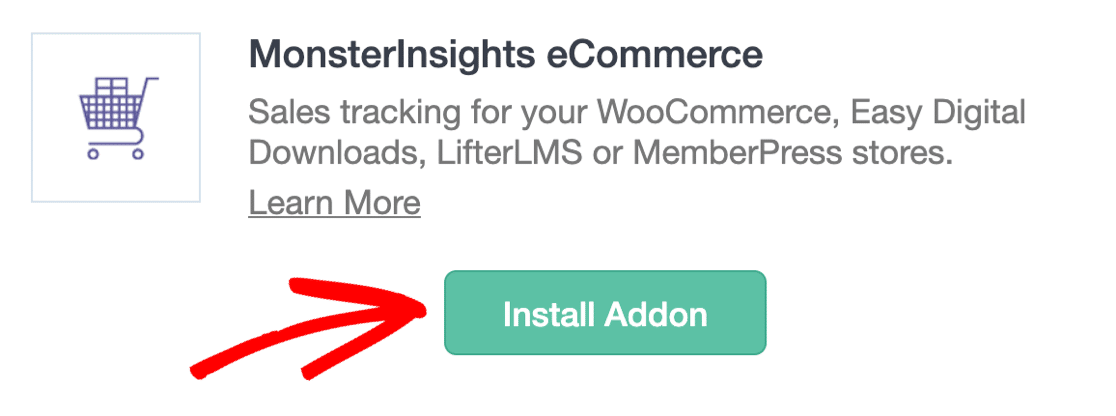
بمرور الوقت ، ستتمكن من معرفة عدد مرات النقر فوق "إضافة إلى عربة التسوق" خلال الفترة الزمنية التي تحددها.
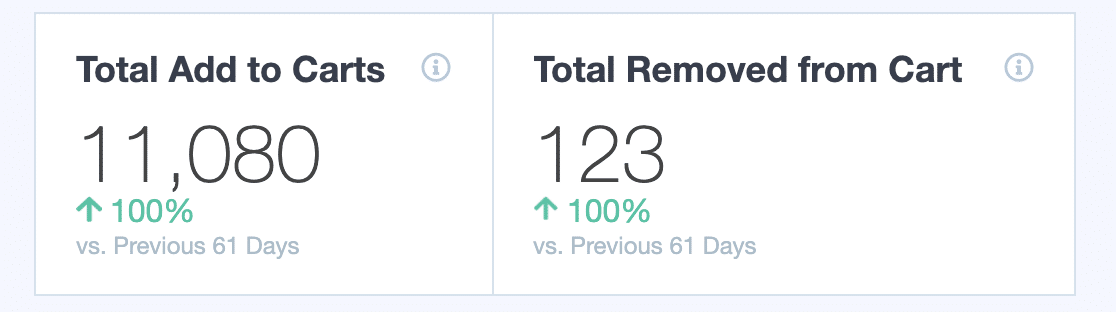
يتتبع ملحق التجارة الإلكترونية جميع أنواع المعلومات حول متجرك. على سبيل المثال ، يمكنك أن ترى على الفور معدل التحويل والإيرادات ومتوسط قيمة الطلب.
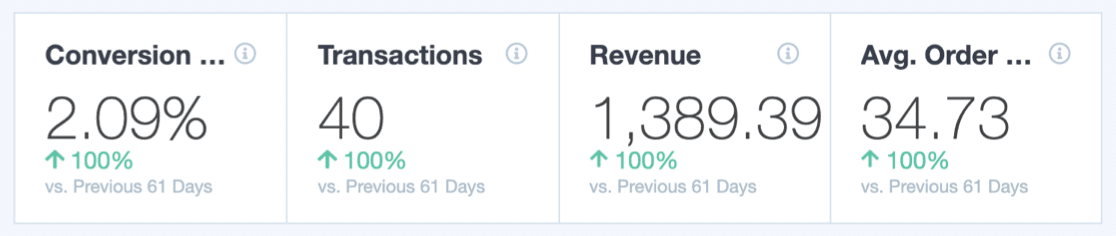
يحتوي MonsterInsights على الكثير من ميزات التتبع الرائعة التي يمكنك استخدامها لفهم المزيد عن عملائك. بهذه الطريقة ، يمكنك تحسين موقعك للحصول على تحويلات أفضل.
لمعرفة المزيد ، انتقل إلى دليلنا لاستخدام WooCommerce و Google Analytics معًا. لدينا أيضًا قائمة مفيدة بأفضل ملحقات WooCommerce لمتجرك.
وإذا كان معدل التحويل الخاص بك منخفضًا قليلاً ، فستحتاج إلى التفكير في طرق لتقليل التخلي عن عربة التسوق. يتيح لك PushEngage إنشاء إشعارات المتصفح بسهولة لـ WooCommerce والتي يمكن أن تساعد في تشجيع العملاء على إكمال عملية الشراء.
قم بإنشاء نموذج WordPress الخاص بك الآن
الخطوة التالية: تتبع تحويلات النماذج في WordPress
الآن أنت تعرف كيفية تتبع نقرات الأزرار في WordPress ، سترغب أيضًا في تتبع عمليات إرسال النماذج الخاصة بك. يعد هذا الأمر سهل الإعداد باستخدام ملحق تتبع تحويل النموذج الخاص بـ MonsterInsights. وهو سهل الاستخدام للغاية مع WPForms.
للبدء ، راجع دليلنا لتتبع تحويلات نماذج WordPress باستخدام MonsterInsights. يمكنك أيضا:
- تتبع عمليات إرسال النموذج الخاص بك في Google Analytics
- تتبع عمليات إرسال النماذج باستخدام Facebook Pixel.
جاهز لبناء النماذج الخاصة بك؟ ابدأ اليوم باستخدام أسهل مكون إضافي منشئ نماذج WordPress. يتضمن WPForms Pro الكثير من القوالب المجانية ويقدم ضمانًا لاسترداد الأموال لمدة 14 يومًا.
إذا ساعدتك هذه المقالة ، فيرجى متابعتنا على Facebook و Twitter لمزيد من البرامج التعليمية والأدلة المجانية لـ WordPress.
